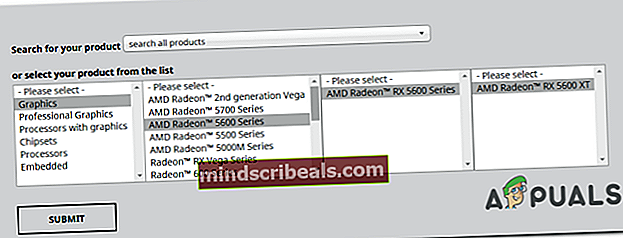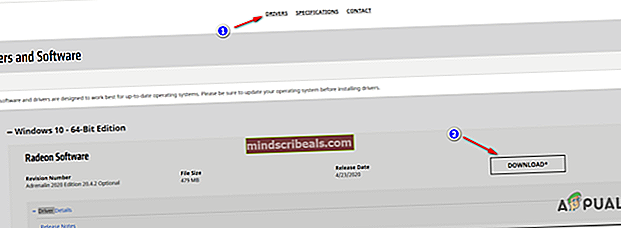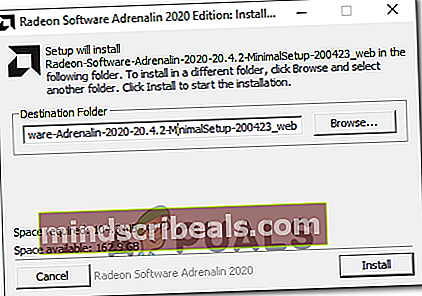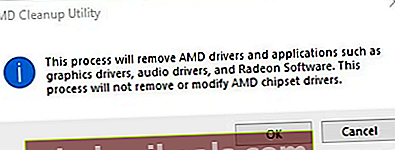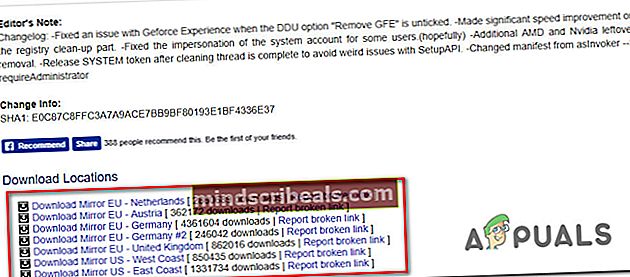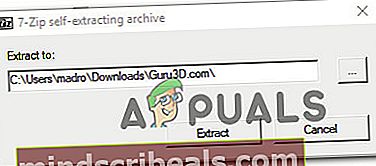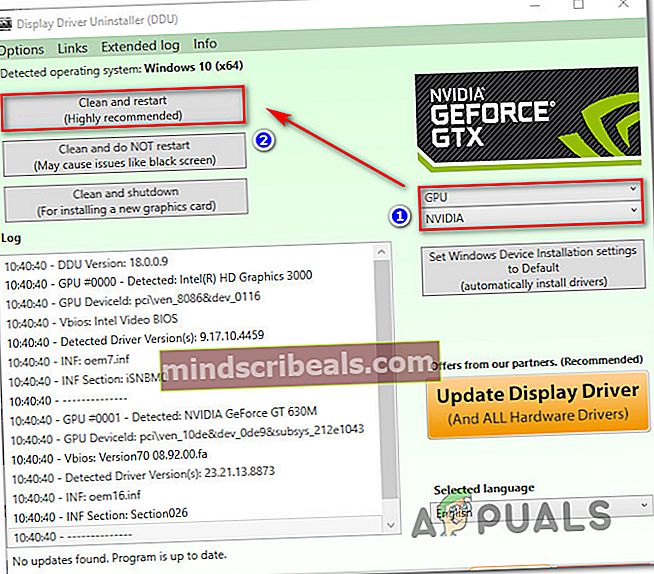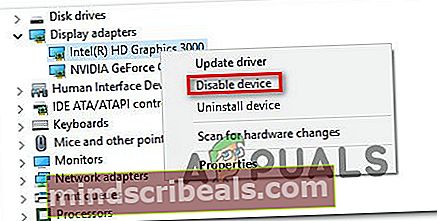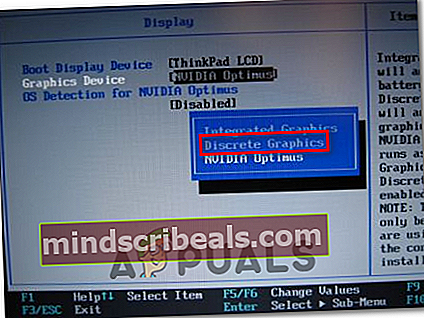Πώς να επιδιορθώσετε το σφάλμα προγράμματος οδήγησης AMD 182;
ο Σφάλμα AMD 182 αναφέρεται από χρήστες των Windows που δεν μπορούν να ενημερώσουν τα προγράμματα οδήγησης γραφικών τους στην πιο πρόσφατη διαθέσιμη έκδοση με λογισμικό AMD. Οι περισσότεροι χρήστες που αντιμετώπισαν αυτό το πρόβλημα έχουν επιβεβαιώσει προηγουμένως ότι η GPU τους είναι παλιά.

Όπως αποδεικνύεται, υπάρχουν πολλά διαφορετικά σενάρια που ενδέχεται να προκαλέσουν το Σφάλμα AMD 182:
- Το προϊόν AMD δεν υποστηρίζεται από το λογισμικό AMD - Λάβετε υπόψη ότι παρόλο που το λογισμικό AMD είναι το κύριο βοηθητικό πρόγραμμα αυτόματης ενημέρωσης για το AMD, δεν υποστηρίζει ορισμένα προϊόντα. Σε περίπτωση που χρησιμοποιείτε μια προσαρμοσμένη AMD GPU, μια παλιά AMD GPU ή μια ενσωματωμένη κάρτα γραφικών AMD, πιθανότατα θα χρειαστεί να ενημερώσετε το πρόγραμμα οδήγησης μη αυτόματα χρησιμοποιώντας το εργαλείο επιλογής AMD Driver Selector για να αποφύγετε το σφάλμα.
- Η GPU μπορεί να ενημερωθεί μόνο μέσω του Windows Update - Όπως αποδεικνύεται, η AMD διαθέτει μια ευρεία επιλογή APU που μπορούν να ενημερωθούν μόνο μέσω του στοιχείου Windows Update. Εάν χρησιμοποιείτε ένα από αυτά τα μοντέλα, θα πρέπει να ενημερώσετε το πρόγραμμα οδήγησης μέσω του Windows Update.
- Κατεστραμμένα αρχεία προγραμμάτων οδήγησης GPU - Σε ορισμένες περιπτώσεις, ενδέχεται να δείτε αυτό το ζήτημα λόγω κάποιου είδους καταστροφή αρχείων μεταξύ των αρχείων προγράμματος οδήγησης AMD ή σχετικών εξαρτήσεων. Σε αυτήν την περίπτωση, θα πρέπει να κάνετε μια διαδικασία καθαρής εγκατάστασης GPU.
- Το Legacy Integrated GPU μπερδεύει το βοηθητικό πρόγραμμα ενημέρωσης - Εάν χρησιμοποιείτε μια ενσωματωμένη GPU ATI Radeon παλαιού τύπου (ATI Radeon 3000 ή νεότερη έκδοση), είναι πολύ πιθανό ότι το βοηθητικό πρόγραμμα AMD Software προσπαθεί να ενημερώσει το ενσωματωμένο πρόγραμμα οδήγησης GPU αντί για αυτό που ανήκει στο διακριτό σας (αποκλειστική GPU). Σε αυτήν την περίπτωση, θα πρέπει να απενεργοποιήσετε την ενσωματωμένη GPU (είτε μέσω Device Manager είτε απευθείας από τις ρυθμίσεις του BIOS).
- Καταστροφή αρχείων συστήματος - Όπως ανέφεραν ορισμένοι επηρεαζόμενοι χρήστες, αυτό το πρόβλημα μπορεί επίσης να προκύψει εξαιτίας μιας υποκείμενης καταστροφής αρχείων συστήματος που έχει τις ρίζες του στα αρχεία λειτουργικού σας συστήματος. Σε αυτήν την περίπτωση, η μόνη βιώσιμη επιδιόρθωση είναι η επαναφορά κάθε στοιχείου των Windows (μέσω καθαρής εγκατάστασης ή επιδιόρθωσης εγκατάστασης).
Χρησιμοποιώντας το AMD Driver Selector
Η εφαρμογή λογισμικού AMD περιέχει μια σειρά γενικών προγραμμάτων οδήγησης που υποστηρίζουν μια μεγάλη ποικιλία προϊόντων γραφικών. Ωστόσο, υπάρχουν ορισμένα προϊόντα AMD που δεν υποστηρίζονται από το λογισμικό AMD:
- Προσαρμοσμένα γραφικά AMD (Κατά παραγγελία για OEM)
- Γραφικά AMD παλαιού τύπου (Προϊόντα AMD άνω των 5 ετών)
- Ενσωματωμένα γραφικά AMD
Σε περίπτωση που η συγκεκριμένη λύση κάρτας γραφικών εμπίπτει σε μία από τις κατηγορίες που εμφανίζονται παραπάνω, είναι πολύ πιθανό το λογισμικό ενημέρωσης να μην μπορεί να ενημερώσει το πρόγραμμα οδήγησης, επειδή ανήκει σε μια ομάδα προϊόντων που δεν υποστηρίζεται.
Εάν αυτό το σενάριο ισχύει, η μόνη σας επιλογή ενημέρωσης του προγράμματος οδήγησης είναι να χρησιμοποιήσετε το Επιλογέας προγράμματος οδήγησης AMD για να εντοπίσετε και να κατεβάσετε το κατάλληλο πρόγραμμα οδήγησης. Ακολουθεί ένας γρήγορος οδηγός σχετικά με τον τρόπο χρήσης αυτού του εργαλείου ιστού για λήψη και εγκατάσταση του πιο πρόσφατου προγράμματος οδήγησης για το πρόγραμμα οδήγησης:
- Ανοίξτε το προεπιλεγμένο πρόγραμμα περιήγησής σας και κάντε κλικ σε αυτόν τον σύνδεσμο (εδώ) για πρόσβαση στο βοηθητικό πρόγραμμα AMD Driver Selector.
- Μόλις μπείτε, αγνοήστε την ενότητα Λήψη και μεταβείτε στην παρακάτω ενότητα και αναζητήστε τη λύση της κάρτας γραφικών σας χρησιμοποιώντας τη γραμμή αναζήτησης ή επιλέξτε το προϊόν GPU χειροκίνητα μέσω του παρακάτω μενού. Μόλις επιλεγεί το κατάλληλο προϊόν, κάντε κλικ στο υποβάλλουν και περιμένετε να δημιουργηθούν τα αποτελέσματα.
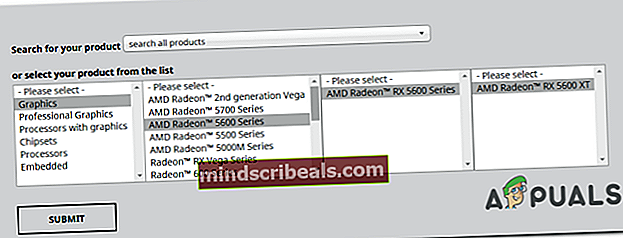
- Μόλις δημιουργηθούν τα αποτελέσματα, κάντε κλικ στο Οδηγοί στο επάνω μέρος και, στη συνέχεια, αναπτύξτε το αναπτυσσόμενο μενού που σχετίζεται με το λειτουργικό σύστημα που χρησιμοποιείτε. Στη συνέχεια, κάντε κλικ στο Κατεβάστε κουμπί και περιμένετε να ολοκληρωθεί η λειτουργία.
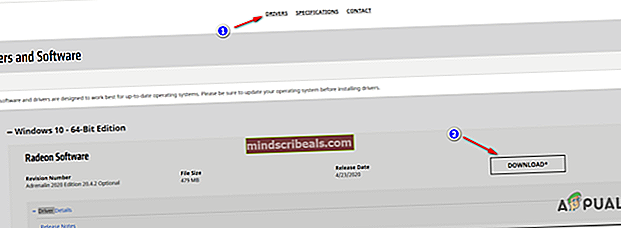
- Μόλις ολοκληρωθεί η λήψη, ανοίξτε την εκτελέσιμη εγκατάσταση και ακολουθήστε την οθόνη για να ολοκληρώσετε την ενημέρωση του προγράμματος οδήγησης.
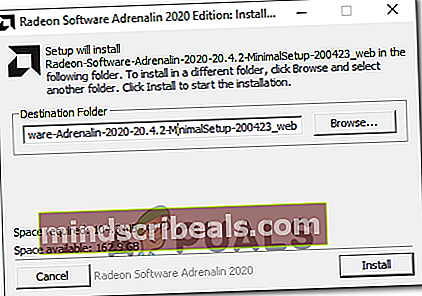
Σημείωση: Κατά τη διάρκεια αυτής της διαδικασίας, η οθόνη σας θα τρεμοπαίζει αρκετές φορές. Μην φρικάρεις, γιατί είναι εντελώς φυσιολογικό.
- Αφού ολοκληρωθεί η εγκατάσταση, επανεκκινήστε τον υπολογιστή σας για να ολοκληρώσετε την εγκατάσταση του προγράμματος οδήγησης.
Σε περίπτωση που αυτός ο τρόπος αντιμετώπισης εξακολουθεί να δείχνει το Σφάλμα AMD 182ή αυτό το σενάριο δεν ήταν εφαρμόσιμο, μεταβείτε στην επόμενη πιθανή επιδιόρθωση παρακάτω.
Ενημέρωση προγράμματος οδήγησης μέσω του Windows Update (εάν υπάρχει)
Λάβετε υπόψη ότι με την AMD, ορισμένες APU (Advanced Processing Units) δεν έχουν κατασκευαστεί για να ενημερώνονται συμβατικά (μέσω Adrenalin ή Driver Selector). Σε ορισμένα μοντέλα, η υποστήριξη προγραμμάτων οδήγησης γραφικών αντιμετωπίζεται αποκλειστικά από το Windows Update. Έτσι, εάν έχετε ένα μοντέλο GPU όπως αυτό, θα πρέπει να το ενημερώσετε μέσω της ενημέρωσης των Windows - το λογισμικό AMD δεν θα μπορεί να το ενημερώσει.
Ακολουθεί μια λίστα με APU που μπορούν να ενημερωθούν μόνο μέσω του στοιχείου Microsoft Windows Update:
- APD σειράς AMD A4 / A6 / A8-3000
- AMD E2-3200 APU
- AMD E2-3000M APU
- AMD E2-2000 APU
- AMD E1 / E2-1000 Series APU
- AMD E-200/300/400 Series APU
- APD σειράς AMD C
- APD σειράς AMD
Εάν έχετε μία από τις μονάδες επεξεργασίας AMD που εμφανίζονται παραπάνω, ακολουθήστε τις παρακάτω οδηγίες για να ενημερώσετε το πρόγραμμα οδήγησης γραφικών AMD μέσω του Windows Update:
- Τύπος Πλήκτρο Windows + R για να ανοίξετε ένα Τρέξιμο κουτί διαλόγου. Στη συνέχεια, πληκτρολογήστε "ms-ρυθμίσεις: windowsupdate ’και χτύπησε Εισαγω για να ανοίξετε το Ενημερωμένη έκδοση για Windows καρτέλα του Ρυθμίσεις αυτί.

Σημείωση: Σε περίπτωση που χρησιμοποιείτε Windows 7, χρησιμοποιήστε αυτήν την εντολή αντί: wuapp.
- μεσα στην Ενημερωμένη έκδοση για Windows οθόνη, μετακινηθείτε στο δεξί τμήμα της οθόνης και κάντε κλικ στο Ελεγχος για ενημερώσεις κουμπί.
- Μόλις ολοκληρωθεί η αρχική σάρωση, προχωρήστε και εγκαταστήστε κάθε εκκρεμή ενημέρωση (συμπεριλαμβανομένων των προγραμμάτων οδήγησης AMD)

- Μόλις εγκατασταθεί κάθε πρόγραμμα οδήγησης, επανεκκινήστε τον υπολογιστή σας για να ολοκληρώσετε την εγκατάσταση του προγράμματος οδήγησης.
Σε περίπτωση που αυτή η μέθοδος δεν είναι εφαρμόσιμη, μεταβείτε στην επόμενη πιθανή επιδιόρθωση παρακάτω.
Καθαρή εγκατάσταση προγράμματος οδήγησης GPU
Εάν καμία από τις παραπάνω επιδιορθώσεις δεν λειτούργησε για εσάς, είναι πιθανό να αντιμετωπίζετε μια σοβαρή περίπτωση διαφθοράς μεταξύ των αρχείων προγράμματος οδήγησης ή των εξαρτημάτων σας, γεγονός που καθιστά αδύνατη την εγκατάσταση της νέας έκδοσης προγράμματος οδήγησης από το λογισμικό AMD.
Σε αυτήν την περίπτωση, η πιο αποτελεσματική λύση που θα σας επιτρέψει να ξεπεράσετε το Σφάλμα AMD 182είναι απλά να κάνετε μια καθαρή εγκατάσταση GPU. Αυτή η λειτουργία περιλαμβάνει την κατάργηση της εγκατάστασης του προγράμματος οδήγησης συμβατικά, τη διαγραφή του ριζικού φακέλου προγράμματος οδήγησης AMD και, στη συνέχεια, τη χρήση ενός ισχυρού προγράμματος απεγκατάστασης προγράμματος οδήγησης GPU τρίτου μέρους για την αφαίρεση τυχόν υπολειπόμενων κατεστραμμένων αρχείων για να διασφαλιστεί ότι η εγκατάσταση της φωλιάς γίνεται χωρίς παρεμβολές υπολειμμάτων αρχείων.
Σε περίπτωση που αποφασίσετε να ακολουθήσετε αυτήν τη διαδρομή, ακολουθήστε τις παρακάτω οδηγίες:
- Τύπος Πλήκτρο Windows + R για να ανοίξετε ένα Τρέξιμο κουτί διαλόγου. Στη συνέχεια, πληκτρολογήστε «Appwiz.cpl» και πατήστε Εισαγω για να ανοίξετε το Προγράμματα και αρχεία μενού.

- μεσα στην Προγράμματα και χαρακτηριστικά μενού, μετακινηθείτε προς τα κάτω στη λίστα των εγκατεστημένων στοιχείων και καταργήστε την εγκατάσταση όλων των δημοσιευμένων από Advanced Micro Devices INC. κάνοντας δεξί κλικ πάνω τους και επιλέγοντας Κατάργηση εγκατάστασης από το μενού περιβάλλοντος.
- Μέσα στην οθόνη κατάργησης εγκατάστασης, ακολουθήστε τις οδηγίες στην οθόνη για να ολοκληρώσετε τη διαδικασία και, στη συνέχεια, κάντε επανεκκίνηση του υπολογιστή σας.
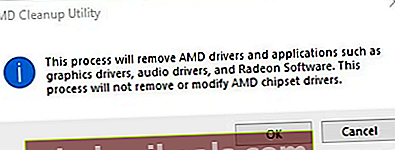
- Μόλις ο υπολογιστής σας κάνει εκκίνηση, ανοίξτε το Εξερεύνηση αρχείων, πλοηγηθείτε στο C: / AMD, και διαγράψτε τα πάντα για να διασφαλίσετε ότι δεν θα αφήσετε υπολείμματα αρχείων.
- Επισκεφτείτε αυτόν τον σύνδεσμο (εδώ) και κατεβάστε την τελευταία έκδοση του Απεγκατάσταση προγράμματος οδήγησης οθόνης.
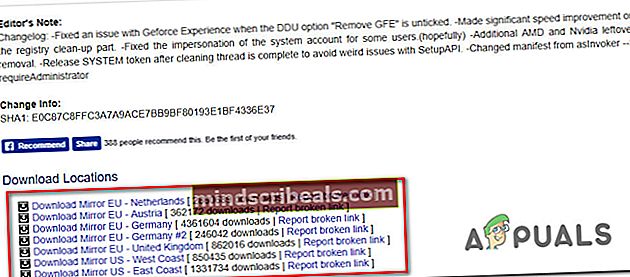
Σημείωση: Αυτό είναι ένα δωρεάν λογισμικό τρίτου μέρους που μπορεί να καθαρίσει βαθιά τυχόν υπολείμματα των προγραμμάτων οδήγησης GPU σας.
- Μόλις ολοκληρωθεί η λήψη, χρησιμοποιήστε ένα βοηθητικό πρόγραμμα όπως το 7zip ή το Winzip για να εξαγάγετε τα περιεχόμενα του αρχείου DDU.
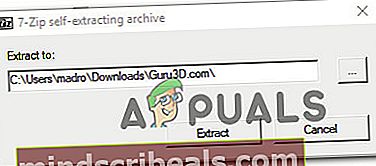
- Ακολουθήστε τις οδηγίες (εδώγια επανεκκίνηση του υπολογιστή σας Λειτουργία ασφαλείας.
- Αφού ο υπολογιστής σας εκκινήσει αντίγραφα ασφαλείας, κάντε διπλό κλικ στο εκτελέσιμο αρχείο που προηγουμένως έχετε εξαγάγει και κάντε κλικ στο Ναί όταν φτάσετε στο UAC (Έλεγχος λογαριασμού χρήστη) προτροπή.
- Μόλις μπείτε στο κεντρικό Απεγκατάσταση προγράμματος οδήγησης οθόνης διεπαφή, ξεκινήστε επιλέγοντας το GPU σας από το Επιλέξτε συσκευή πληκτρολογήστε αναπτυσσόμενο μενού (δεξί τμήμα της οθόνης). Στη συνέχεια, κάντε κλικ στο Clean και επανεκκινήστε για να ξεκινήσετε τη διαδικασία καθαρισμού.
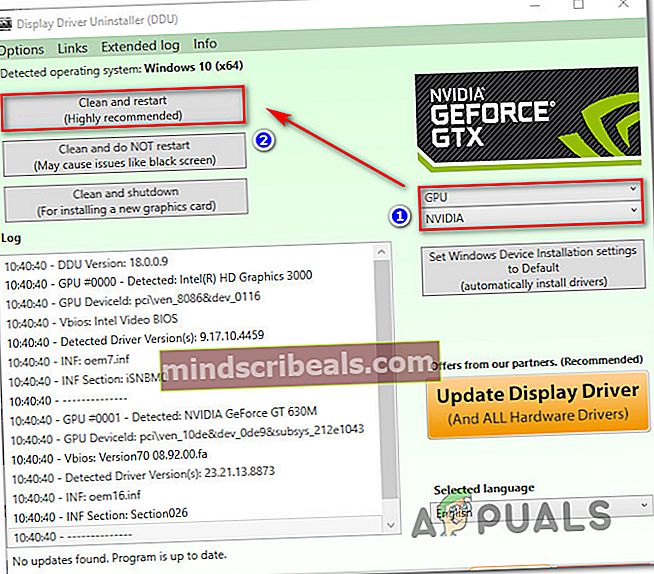
- Μόλις ολοκληρωθεί η λειτουργία, προσπαθήστε να εγκαταστήσετε ξανά το πρόγραμμα οδήγησης AMD και δείτε αν εξακολουθείτε να βλέπετε το Σφάλμα AMD 182.
Σε περίπτωση που εξακολουθείτε να βλέπετε το ίδιο πρόβλημα, προχωρήστε στην επόμενη μέθοδο παρακάτω.
Απενεργοποίηση της ενσωματωμένης GPU (εάν υπάρχει)
Σε περίπτωση που η διαμόρφωση φορητού υπολογιστή ή υπολογιστή αντιμετωπίζατε το πρόβλημα διαθέτει ενσωματωμένη ATI Radeon GPU (πιθανότατα ATI Radeon 3000), είναι πολύ πιθανό ότι το βοηθητικό πρόγραμμα AMD Software προσπαθεί να το ενημερώσει αντί για την αποκλειστική GPU.
Εάν εξακολουθείτε να χρησιμοποιείτε μια ενσωματωμένη GPU ATI, θα πρέπει πρώτα να την απενεργοποιήσετε από τις ρυθμίσεις του BIOS για να διορθώσετε το Σφάλμα AMD 182.Και δεδομένου ότι ασχολείστε με μια ενσωματωμένη GPU παλαιού τύπου, αυτό θα διορθώσει επίσης πολλές χιλιάδες πιθανές συγκρούσεις και ασυνέπειες.
Σε περίπτωση που αυτό το σενάριο είναι εφαρμόσιμο, θα πρέπει να απενεργοποιήσετε την ενσωματωμένη GPU - Ανάλογα με το συγκεκριμένο σενάριό σας, η απενεργοποίησή του μέσω της Διαχείρισης συσκευών μπορεί να είναι αρκετή ή ίσως πρέπει να την απενεργοποιήσετε από τις ρυθμίσεις του BIOS.
Για να καλύψουμε και τα δύο σενάρια, δημιουργήσαμε δύο οδηγούς - Ο πρώτος θα σας δείξει πώς να απενεργοποιήσετε την ενσωματωμένη GPU από τη Διαχείριση συσκευών, ενώ η δεύτερη θα σας δείξει πώς να το κάνετε απευθείας από τις ρυθμίσεις του BIOS
Επιλογή 1: Απενεργοποίηση ενσωματωμένης GPU μέσω Device Manager
- Τύπος Πλήκτρο Windows + R για να ανοίξετε ένα Τρέξιμο κουτί διαλόγου. Στη συνέχεια, πληκτρολογήστε «Devmgmt.msc» και πατήστε Εισαγω να ανοίξει Διαχειριστή της συσκευής.

- Μόλις μπείτε μέσα Διαχειριστή της συσκευής, μετακινηθείτε προς τα κάτω στη λίστα των εγκατεστημένων συσκευών και αναπτύξτε το μενού που σχετίζεται με Προσαρμογείς οθόνης. Στη συνέχεια, κάντε δεξί κλικ στην ενσωματωμένη GPU και επιλέξτε Απενεργοποίηση συσκευής από το μενού περιβάλλοντος.
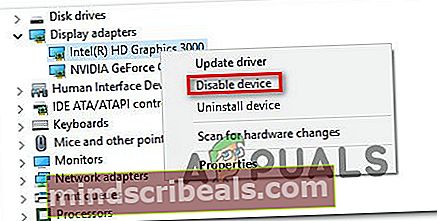
- Αφού το κάνετε αυτό και το εικονίδιο της ενσωματωμένης GPU άλλαξε ώστε να αντικατοπτρίζει ότι είναι απενεργοποιημένο, επανεκκινήστε τον υπολογιστή σας.
- Στην επόμενη εκκίνηση, προσπαθήστε να εγκαταστήσετε ξανά το εκκρεμές πρόγραμμα οδήγησης GPU AMD και να δείτε αν το πρόβλημα έχει επιλυθεί τώρα.
Επιλογή 2: Απενεργοποίηση ενσωματωμένης GPU μέσω έκδοσης BIOS
- Ξεκινήστε μια επανεκκίνηση εάν ο υπολογιστής που επηρεάζεται είναι ήδη ΟΝ. Όταν φτάσετε στην αρχική οθόνη φόρτωσης, πατήστε επανειλημμένα το Ρύθμιση (κλειδί BIOS) έως ότου καταφέρετε να αποκτήσετε πρόσβαση στο Ρυθμίσεις BIOS.

Σημείωση: Με τα περισσότερα μοντέλα μητρικής πλακέτας, το πλήκτρο εγκατάστασης θα εμφανίζεται στην αρχική οθόνη. Ωστόσο, σε περίπτωση που δεν μπορείτε να το δείτε, αναζητήστε στο διαδίκτυο συγκεκριμένα βήματα σχετικά με την πρόσβαση στις ρυθμίσεις του BIOS.
- Μόλις μπείτε στις ρυθμίσεις του BIOS, μεταβείτε στην καρτέλα Advanced και αναζητήστε μια κατηγορία που ονομάζεται Integrated Περιφερειακά και απενεργοποιήστε IGP ή Ολοκληρωμένα γραφικά. Σε περίπτωση που έχετε την επιλογή να επιλέξετε μεταξύ Ολοκληρωμένα γραφικά και Διακριτά γραφικά, επιλέξτε Διακριτά γραφικά.
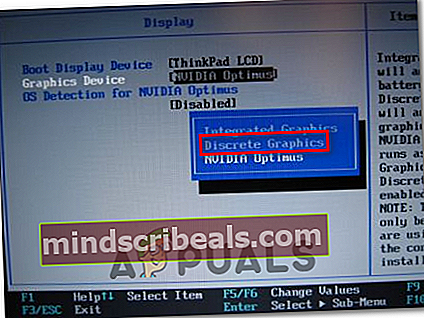
Σημείωση: Το ακριβές όνομα αυτής της επιλογής θα είναι διαφορετικό από κατασκευαστή σε κατασκευαστή.
- Αποθηκεύστε τις αλλαγές που μόλις κάνατε και αφήστε τον υπολογιστή σας να εκκινήσει ξανά.
- Προσπαθήστε να επαναλάβετε την ενημέρωση του προγράμματος οδήγησης και να δείτε αν εξακολουθείτε να βλέπετε το Σφάλμα AMD 182κατά τη διάρκεια της ακολουθίας εγκατάστασης του προγράμματος οδήγησης.
Σε περίπτωση που το ίδιο πρόβλημα εξακολουθεί να εμφανίζεται, μεταβείτε στην επόμενη πιθανή επιδιόρθωση παρακάτω.
Πραγματοποίηση επισκευής εγκατάστασης / καθαρή εγκατάσταση
Εάν καμία από τις παραπάνω μεθόδους δεν λειτούργησε για εσάς, η μόνη πιθανή λύση μέχρι τώρα είναι απλώς να επαναφέρετε κάθε στοιχείο των Windows με μια διαδικασία όπως μια καθαρή εγκατάσταση ή μια επιδιόρθωση εγκατάστασης (επιτόπια επιδιόρθωση).
ΕΝΑ εγκατάσταση επισκευής θα καταλήξει να ανανεώνει κάθε στοιχείο του λειτουργικού συστήματος χωρίς να αγγίζει τα προσωπικά σας αρχεία - Σκεφτείτε το ως μια καθαρή διαδικασία εγκατάστασης που σας επιτρέπει να διατηρείτε τις εφαρμογές, τα παιχνίδια και τα προσωπικά σας αρχεία στη μονάδα OS.
Σε περίπτωση που δεν σας πειράζει οποιαδήποτε απώλεια δεδομένων, μπορείτε να ακολουθήσετε το παραδοσιακό καθαρή εγκατάσταση διαδικασία.
Ετικέτες amd